Paano Ayusin ang Fire Stick na Hindi Nakikilala ng TV: Kumpletong Gabay
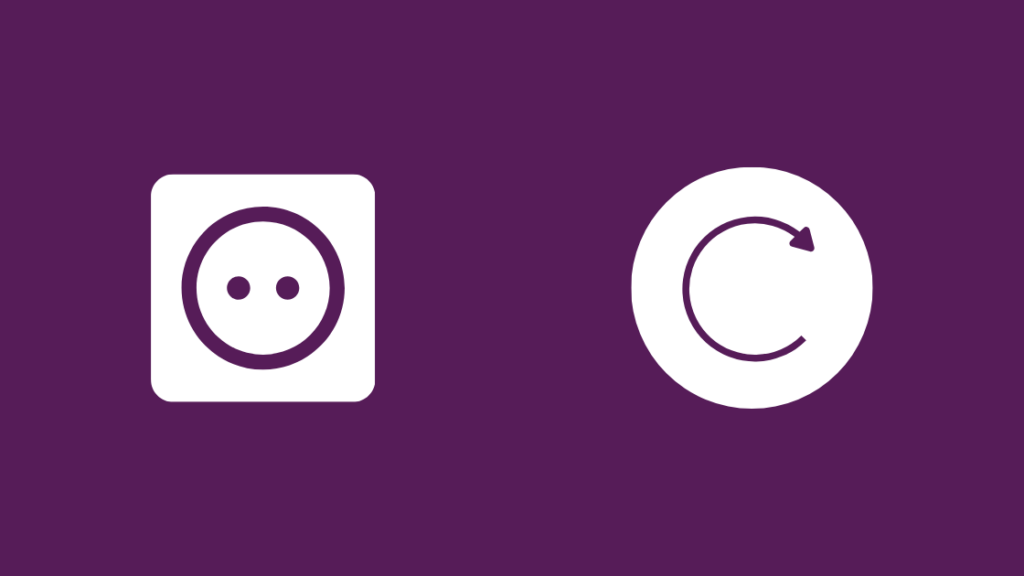
Talaan ng nilalaman
Pagkatapos i-upgrade ang aking pangunahing TV sa isang Sony A80J, nagpasya akong gamitin muli ang aking lumang hindi matalinong Samsung TV at ilipat ito sa kusina.
Nagpasya akong kumuha ng Fire TV Stick para ma-enjoy nito ang ilan YouTube habang nagtatrabaho sa kusina.
Pagkatapos makuha ang Fire TV Stick, sinimulan ko itong i-set up.
Una, ikinonekta ko ang stick sa HDMI port ng TV at pagkatapos ay ikinonekta ito sa power.
Binuksan ko ang TV at lumipat sa tamang HDMI port, para lang malaman na parang hindi nakikilala ng TV ang Fire Stick.
Dapat ay sinusuportahan ang TV ko sa pamamagitan ng device, kaya nag-online ako para ayusin kung ano ang isyu na kailangang seryosong harapin.
Pumunta ako sa mga forum ng user ng Amazon at sa kanilang mga page ng suporta para maunawaan kung paano ko maaayos ang Fire Stick at ang aking TV , na hindi nakikilala ang una.
Pagkalipas ng ilang oras ng malalim na pagsasaliksik, nalaman ko kung ano ang naging mali sa lahat at sa wakas ay nakuha ko ang Fire TV sa aking lumang regular na TV.
Ginawa ang artikulong ito sa tulong ng pagsasaliksik na iyon at dapat na makatulong sa pagbibigay-daan sa iyong ayusin ang iyong TV, na hindi nakikilala ang iyong Fire Stick.
Upang ayusin ang iyong Fire TV na magagawa ng iyong TV 't makilala, subukang ikonekta ang device sa ibang power outlet. Maaari ka ring magpalit ng mga HDMI port at tingnan kung nakita ng TV ang Fire TV.
Magpatuloy sa pagbabasa para malaman kung paano mo maaaring ayusin ang isyu sa pamamagitan ng pag-factory reset sa FireTV.
Gumamit ng Ibang Power Outlet
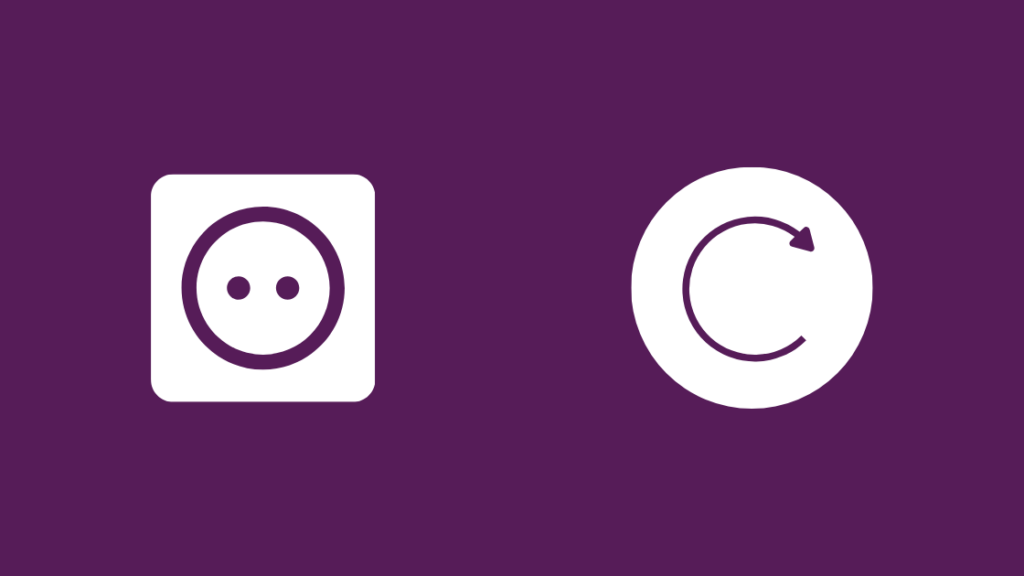
Kung ang iyong Fire TV o TV mismo ay hindi nakakatanggap ng sapat na power na kailangan nila, maaaring hindi gumana ang mga device ayon sa nilalayon o mag-on pa nga .
Mahalaga ito lalo na para sa Fire TV dahil nangangailangan ito ng external na power supply gamit ang power adapter na nakasaksak sa outlet.
Idiskonekta ang iyong mga device at ikonekta ang mga ito sa iba pang outlet na alam mo gumana nang maayos, at subukang tingnan kung nakikilala ng iyong TV ang iyong Fire TV.
Kung ikinonekta mo sila sa isang power strip o isang surge protector, subukang ikonekta ang mga ito nang direkta sa iyong dingding, na maaaring makatulong sa kapangyarihan mga isyu sa paghahatid na maaaring naging dahilan upang hindi makilala ng TV ang Fire TV.
Tingnan ang mga saksakan sa iyong bahay, at tiyaking gumagana ang mga ito sa isang tester o kumonekta sa iba pang mga device.
Kung ang saksakan may mga isyu, papalitan ito ng isang propesyonal o sa iyong sarili, at subukang muli.
Sumubok ng Ibang HDMI Port sa iyong TV
Kailangan ding gumagana ang HDMI port para malaman ng TV na may nakakonekta rito.
Maaaring mabigo ang mga HDMI port sa maraming dahilan, lalo na sa mga mas lumang TV na may mga cable na nakakonekta sa mga port sa mahabang panahon.
Upang ikonekta ang Fire TV sa isa pang HDMI port at ilipat ang TV sa HDMI input na iyon upang makita kung nakikilala ito ng TV.
Maaari mo ring ikonekta ang iba pang mga device sa mga HDMI port upang makita kung hindi ito ang port ng kasalanan sa halip na ang iyong Fire TV.
Gamitin ang HDMIExtender para magkasya nang maayos ang Fire Stick
Ang Fire TV Stick ay may kasamang HDMI extender para magkasya ang device sa likod ng anumang TV at posibleng solusyon sa pag-mount.
Kung kakaiba ang pagkaka-mount ng iyong TV, at walang sapat na espasyo para sa Fire TV Stick sa likod ng TV, ikonekta muna ang extender sa iyong TV.
Pagkatapos ay ikonekta ang Fire TV Stick sa extender at i-tuck ang device sa isang lugar na maaaring magkasya nang maayos.
Ang paggamit ng extender ay dapat ang default na paraan ng koneksyon sa karamihan ng mga kaso upang maiwasan ang Fire TV Stick na hindi matukoy, kaya pagkatapos mong gawin ito, i-on ang TV at lumipat sa HDMI input na iyong ikinonekta ang Fire TV Dumikit.
Tingnan kung nakikilala ng iyong TV ang device pagkatapos gamitin ang extender.
Palitan ang Input Source sa iyong TV

Pagkatapos mong ikonekta ang iyong Fire TV Stick sa iyong TV at ikonekta ito sa power, i-on mo ang iyong TV at ililipat ito sa input kung saan nakakonekta ang Fire TV Stick.
Kapag ikinonekta ang Fire TV Stick, tandaan kung anong port ang iyong kinokonekta ito, at pagkatapos ay i-on ang iyong TV.
Ilipat ang TV sa HDMI input na iyon at hintayin na makilala ang Fire TV upang makita kung naayos mo na ang isyu na nararanasan mo.
Kung hindi naglo-load ang iyong home page ng Fire Stick, maaari mong tingnan ang aming gabay para ayusin ito.
Tingnan kung Compatible ang iyong TV sa isang Fire Stick
Kailangang tugma ang iyong TV sa iyong Fire TV Stick para sa devicegumana sa iyong TV, ngunit ang listahan ng mga kinakailangan ay medyo maikli.
Tingnan din: Hindi I-on ng Honeywell Thermostat ang AC: Paano Mag-troubleshootAng kailangan mo lang ay isang TV na sumusuporta sa mga resolusyon ng HD o UHD at may regular na HDMI port kung saan maaaring kumonekta ang Fire TV.
Maganda ang isang mahusay na koneksyon sa internet, ngunit hindi kinakailangang i-on ang Fire TV at simulan itong i-set up.
Kakailanganin mo rin ang isang Amazon account, na maaari mong piliing gawin kapag ikaw ay ay nagse-set up ng Fire TV Stick.
I-restart ang iyong Fire Stick

Kung nagkakaproblema pa rin sa pagkilala ang Fire TV Stick, ang pag-restart nito o ang pagbibisikleta nito ay makakatulong sa pag-aayos karamihan sa mga isyu sa Fire TV Stick.
Upang i-restart ang iyong Fire TV Stick:
- I-on ang Fire TV Stick.
- I-unplug ito mula sa power at sa HDMI port.
- Maghintay ng 30 segundo bago isaksak muli ang device sa power at HDMI.
- I-on ang TV at lumipat sa HDMI port kung saan nakakonekta ang device.
Pagkatapos i-restart ang device, tingnan kung nakikilala ng TV ang iyong Fire TV Stick.
Power Cycle ang iyong TV
Tulad ng kung paano mo na-restart ang iyong Fire TV Stick, maaari mo ring i-power cycle ang iyong TV. TV para masubukan mong ayusin ang karamihan sa mga isyu sa iyong TV.
Para ma-power cycle ang iyong TV:
- I-off ang TV.
- I-unplug ang TV mula sa ang saksakan sa dingding.
- Maghintay ng hindi bababa sa 30-45 segundo bago isaksak muli ang TV.
- I-on ang TV.
Pagkatapos ng power cycling ng iyong TV, tingnan kung kinikilala ng iyong TV ang iyongFire TV Stick at kung gumana ang iyong mga pag-aayos.
Suriin ang Power Port sa iyong Fire Stick

Dahil ang Fire TV Stick ay nangangailangan ng external na power mula sa isang power adapter, naka-on ang USB power port maaaring maging responsable ang Fire TV kung bakit hindi lumalabas ang iyong device, at sa huli ay hindi ito nakikilala ng TV.
Suriin ang power port kung may sira, at linisin ang anumang dumi at alikabok gamit ang malinis na tela.
Maaari ka ring gumamit ng isopropyl alcohol upang linisin ang port kung mukhang marumi o maalikabok at ikonekta ang port sa power.
I-on ang TV at lumipat sa tamang input upang makita kung ang Kinikilala ng TV ang device ngayon, at kung ang port mismo ay nasira nang hindi na naayos, maaari mong subukang mag-claim ng warranty kung ito ay nasa ilalim pa rin nito.
I-factory Reset ang iyong Fire Stick
Kung wala nang iba pang gumagana. out, maaari mong i-factory reset ang iyong Fire TV Stick, na isang mahusay na paraan upang ayusin ang karamihan sa mga problemang maaari mong maranasan sa isang Fire TV Stick.
Tingnan din: Nasa DISH Network ba ang TruTV? Kumpletong GabayPara i-factory reset ang iyong Fire TV Stick:
- Pindutin nang matagal ang Balik at Kanang arrow ng navigational pad nang magkasama nang hindi bababa sa 10 segundo.
- Maghintay ng hindi bababa sa isang minuto o dalawa. na maaaring awtomatikong simulan ng device ang factory reset nito.
Kapag natapos ang pag-reset, tingnan kung nakikilala ng iyong TV ang iyong Fire TV Stick at magsisimulang ipakita ang interface ng device.
Makipag-ugnayan sa Suporta
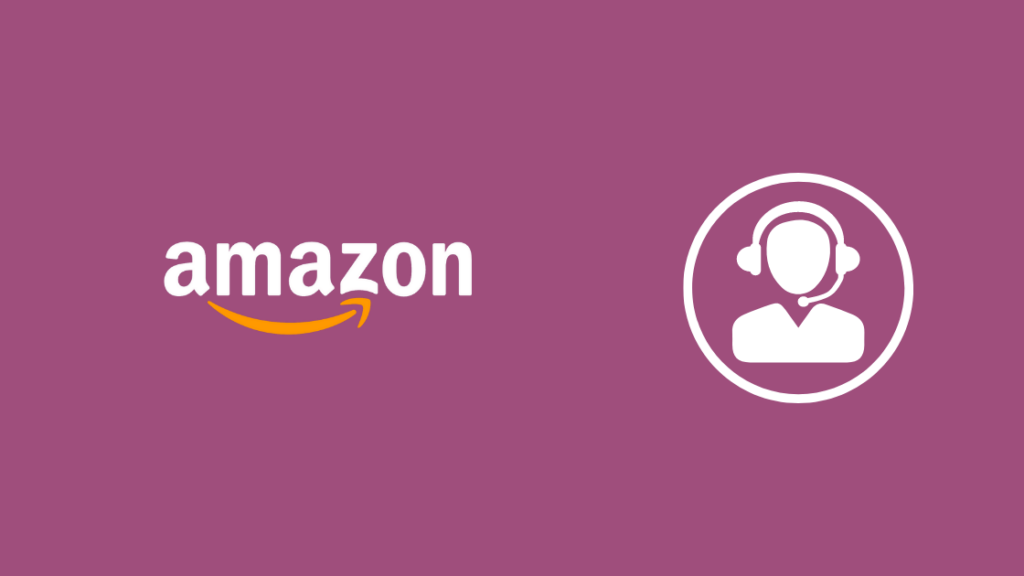
Kapag tila hindi nakakatulong kahit factory reset, makipag-ugnayan sa suporta ng Amazon atsabihin sa kanila ang isyu na nararanasan mo.
Kapag alam na nila kung ano ang isyu at kung anong modelo ng TV ang mayroon ka, matutulungan ka nilang makilala ang Fire TV at gumana sa iyong TV.
Mga Pangwakas na Pag-iisip
Dapat mo ring tingnan kung may mga ilaw sa Fire TV na nakabukas, at kung makakita ka ng orange na ilaw, maaaring mangahulugan ito na hindi makakonekta ang Fire TV sa iyong Wi-Fi.
Subukang ikonekta ang iyong device sa iyong Wi-Fi at tingnan kung namatay ang ilaw.
Kung hindi gumagana ang iyong Fire TV remote, maaari mong i-install ang Fire TV Remote app sa iyong telepono.
Kapag ang parehong device ay nasa parehong Wi-Fi network, makokontrol mo ang iyong Fire TV gamit ang remote na app.
Maaari Mo ring Mag-enjoy Pagbabasa
- Fire TV Orange Light [Fire Stick]: Paano Ayusin sa ilang segundo
- 6 Pinakamahusay na Universal Remote Para sa Amazon Firestick at Fire TV
- Kailangan Mo ba ng Hiwalay na Fire Stick Para sa Maramihang TV: Ipinaliwanag
- Paano Ikonekta ang Firestick sa WiFi Nang Walang Remote
- Volume Not Working sa Firestick Remote: Paano Ayusin
Mga Madalas Itanong
Paano mo ire-reset ang isang hindi tumutugon na Fire Stick?
Upang i-reset ang isang Fire Stick na hindi tumutugon, idiskonekta ang Fire Stick sa power at i-unplug ang device mula sa HDMI port.
Maghintay ng hindi bababa sa 30 segundo at ikonekta ang lahat upang ayusin ang iyong Fire Stick.
Bakit hindi nade-detect ng aking TV ang akingFire Stick?
Maaaring hindi na-detect ng iyong TV ang iyong Fire TV Stick dahil hindi ito nakakonekta nang maayos o hindi nakakatanggap ng sapat na power.
Suriin ang lahat ng koneksyong nauugnay sa iyong Fire Stick at lumiko bumukas ang power para makita kung na-detect nito ang iyong TV.

